קידום אתרי איקומרס בגוגל שופינג
- Adi Shwartzman
- 5 ביוני 2024
- זמן קריאה 4 דקות
עודכן: 10 במרץ
תוכן עניינים:
היי, אז לאחר שעשינו את ההגדרות הראשוניות לאתר חנות ויצרנו מאמרים בבלוג בשביל לטרגט יותר מילות מפתח, הגיע הזמן להמשיך עם קידום אתרי איקומרס באמצעות בגוגל שופינג. מאמר זה יתעסק מה זה מרצ'נט סנטר, למה זה חשוב ואיך פותחים ומנהלים?

מה זה גוגל שופינג?
בטוח יצא לכם לראות פרסומות מגוגל שופינג בעבר, הן בדרך כלל מופיעות בראש דף התוצאות הראשי בגוגל. בתמונה דוגמא לפרסומות כשמחפשים לקנות "פלייסטיישן 5" בגוגל (כמה בא לי אחד כבר 😭). וכמו שאפשר לראות הפרסומות האלה תופסות הרבה יותר את העין, מאשר הפרסומות הרגילות.

קידום אתרי איקומרס בגוגל שופינג
בדיוק כמו בפרסום ממומן רגיל, שהמוצרים מהחנות האינטרנטית שלכם מופיעים כאשר קהל היעד מקליד מילות מפתח במנוע החיפוש, כך פועל גם הפרסום בגוגל שופינג. עם זאת, קיים שוני בכך שבנוסף לפתיחת חשבון בגוגל אדס, תצטרכו גם לפתוח חשבון במרצ'נט סנטר.
מה זה מרצ'נט סנטר ומה ההבדל מגוגל אדס?
במרצ'נט סנטר מנהלים ספציפית את הרישום של המוצרים מהאתר. ז"א שלשם מעלים "פיד מוצרים" שזאת רשימה של כל פרטי המוצרים שלכם כגון שם פריט, קוד פריט, צבע, מידה. בנוסף, צריך גם להוסיף פרטים על העסק כמו תנאי משלוח, כתובת, אתר ועוד.
מהצד השני, בגוגל אדס מפרסמים את הקמפיינים, זאת אומרת שמשם מעלים את הפרסומות עצמן למוצרים, והגוגל אדס פשוט מושך את כל המידע של המוצרים מהמרצ'נט אל הקמפיינים באדס. מה שאומר ששני המערכות (מרצ'נט סנטר + אדס) מחוברות ביניהן אבל בעלות מטרות שונות.
איך פותחים גוגל שופינג?
נכנסים למרצ'נט סנטר ולוחצים בתפריט העליון על "כניסה" ואז "כניסה ל Merchant Center" או "מתחילים"".

ואז תגיעו לדף הבא בו תצטרכו לענות על שתי השאלות שבתמונה

לאחר מכן יבקשו ממכם להזין את שם העסק והמיקום שלו.

ואז תגיעו לדף הראשי בתוך החשבון מרצ'נט שלכם, ותקבלו רשימת משימות כמו בתמונה.
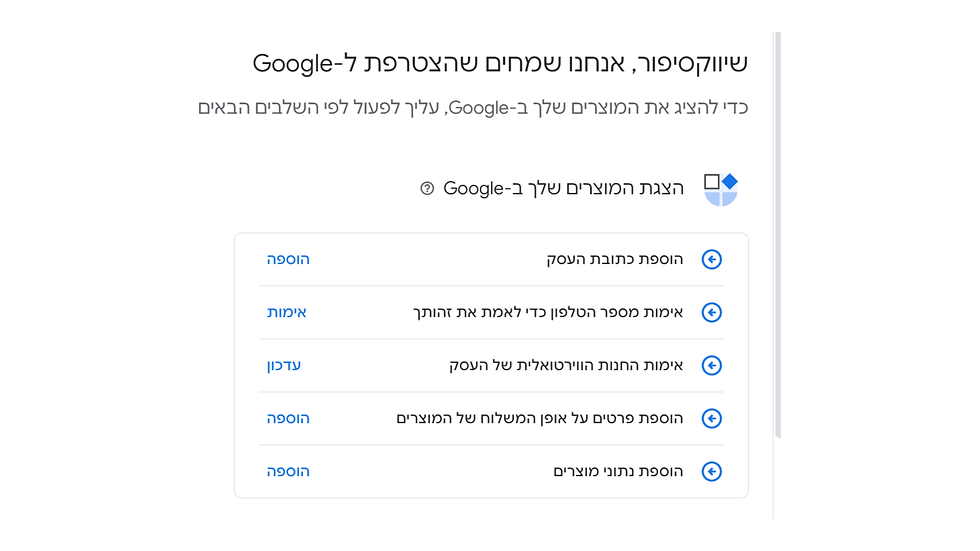
התחילו מלהוסיף את כתובת העסק.

המשיכו לאימות טלפון, הוסיפו את המספר ולחצו על "המשך"

ייפתח לכם הפופאפ הבא בו תינתן לכם בחירה בין אימות דרך שיחה או הודעה, בחרו את האופציה העדיפה עליכם ולחצו "המשך".


מעולה, עכשיו עברו לאימות החנות הוירטואלית

לאחר מכן המשיכו בלוסיף את תנאי המשלוחים של המוצרים מהאתר חנות. בשלב הראשון תצטרכו להגדיר באיזה מדינה המשלוחים יתבצעו.

לחצו על "הוספה או הסרה של מדינות" ואז ייפתח פופאפ לבחירת המדינות בהן יתבצעו המשלוחים מהעסק.

לאחר מכן יבקשו ממכם לאשר את הגדרת המדינה למשלוח

לאחר מכן ישאלו אתכם האם לכל המוצרים יש את אותן עלויות משלוח? אם כן לחצו "המשך".

אחר כך תגיעו לשלב של ההגדרה של זמני האספקה. כאן יש למלא 3 שלבים:
מועד אחרון להזמנה - מתייחס לשעה בו אתם מפסיקים לטפל בהזמנות חדשות שנכנסות באותו יום עסקים. לדוגמא: 18:00.
זמן הטיפול (ימים) - כמה ימים לוקח לכם להכין את ההזמנה עד שהיא מוכנה למשלוח. כאשר בוחרים "0" זה אומר שהטיפול בהזמנה מתבצע עוד באותו יום. אם ההזמנה מתבצעת לאחר המועד האחרון להזמנה אז החישוב של זמן הטיפול עובר ליום העסקים הבא.
זמן ההובלה (ימים) - כמה זמן לוקח לחברת המשלוחים למסור את ההזמנה ללקוח.

בחרו תנאי ועלויות משלוח

העלאת פיד מוצרים גוגל שופינג
יאללה, אז עכשיו הכל מוכן בשביל להעלות את הפיד מוצרים למרצ'נט סנטר. עם זאת, חשוב להגיד בדיוק ברגע זה שבשביל שהפרסום בגוגל שופינג יעבוד בצורה מיטבית, אני מזכיר שכדאי מאוד לעשות אופטימיזציה לאתר לפני שבכלל רוצים לפתוח חשבון מרצ'נט, וזאת בגלל שה "פיד" בעצם מושך את כל הפרטים מהדפים של האתר שלכם, ולכן מאוד כדאי שזה כבר ימשוך עם ה SEO ז"א גם עם המילות מפתח הנכונות לכל מוצר.
אוקיי אז לאחר שאמרנו את זה תדעו שעד לפני כמה שנים, להעלות פיד מוצרים למרצ'נט סנטר הייתה יכולה להיות פעולה קצת מסובכת והצריכה איזה שהיא הבנה טכנית היום רוב מערכות ניהול התוכן מאפשרות לכם לעשות זאת באופן אוטומטי, מה שמאוד מפשט את התהליך.
קטע זה ירחיב על איך עושים זאת באתרי שופיפיי ו - Wix. עם זאת, אם האתר חנות שלכם בנוי על וורדפרס עם ווקומרס אתם יכולים להשתמש בתוסף הזה.
העלאת פיד מוצרים לגוגל שופינג מאתר Wix
השאירו את החשבון מרצ'נט פתוח ועברו אל ניהול האתר וויקס. שמה, לחצו בתפריט הצידי למטה על Settings ותגוללו למטה עד שתגיעו ל Marketing Integrations.

בדף הבא גוללו עד שתגיעו למשבצת של Google Merchant Feed ולחצו על הכפתור של Connect

לחצו על Get Data Feed

ייפתח הפופאפ הבא עם לינק. לחצו על Copy ועברו בחזרה אל החשבון מרצ'נט סנטר.

לחצו בשביל לעבור אל דף "הוספת נתוני מוצרים". שמה אם לא נבחר אוטומטית בחרו "הוספת מוצרים מקובץ" ובשורת התיבה "הוספה של קישור לקובץ" הדביקו את הקישור שהעתקתם מוויקס ולחצו על "המשך".

וזהו :) המוצרים באתר וויקס שלכם יתעדכנו במרצנ'ט סנטר. שימו לב, שייקח להם זמן להיות מאושרים עד שתוכלו לפרסם אותם בגוגל שופינג, כי גוגל בודקים מאוד את המפרסמים, מוצרים והאתרים, אבל את ההגדרה הראשונית סיימתם.

העלאת פיד מוצרים לגוגל שופינג מאתר שופיפיי
בשביל לחבר את החנות שופיפיי שלכם למרצ'נט סנטר ולהעלות את הפיד מוצרים את תצטרכו לחבר חשבון ג'ימייל לאתר וזאת עושים על ידי התקנת האפלקיציה Google & Youtube. פשוט תחפשו בשורת החיפוש "Google" בשביל להתחיל.

זה יעביר אתכם להורדת האפליקציה בחנות האפליקציות של שופיפיי. לחצו על Install
תנו הרשאות, ולחצו שוב על Install.

לאחר מכן תגיעו לדף של התמונה הבאה, של הוספת פרטי החנות, תשלום ותקנונים. בהנחה וכבר יש לכם אתר איקומרס באוויר, לא יהיה צורך שתעשו כאן שום פעולה נוספת, כי זה כבר אמור להיות מוגדר. אם יש לכם חנות חדשה ולא עשיתם זאת עדיין, לא תהיה לכם ברירה להוסיף תקנונים ולהגדיר משלוחים בהגדרות החנות בשופיפיי אם תרצו לחבר את שופיפיי עם המרצ'נט סנטר.

לאחר מכן יבקשו ממכם לחבר חשבון מרצ'נט, אם יש לכם כבר אחד המחובר לחשבון גוגל אז שופיפיי יזהו את החשבון מרצ'נט אוטומטית ורק תצטרכו ללחוץ על Connect. אם אין לחצו על Creat New ועשו את כל התהליך המפורט לעיל של פתיחת חשבון מרצ'נט.

לאחר מכן שופיפיי יבקשו ממכם להגדיר את המדינה והשפה בהן תמכרו את המוצרים המופיעים בפיד במרצ'נט סנטר.

ואז ייפתח הפופאפ הבא

וזהו האתר שלכם בשופיפיי מחובר למרצ'נט. שימו לב שהמוצרים עדיין לא פעילים כי לוקח לגוגל כמה ימים לבדוק אם הכל בהתאם לתנאים שלהם. תדאגו לבדוק אותם מחר ולראות אם חלק מהם נהיו פעילים. במאמרים הבאים נדבר על כל הפיצ'רים שיש במרצ'נט סנטר לקידום אתרי איקומרס.




תגובות